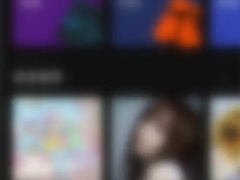ps双色调模式怎么调_教你调出超好看的双色调效果图
教程之家
软件教程
在Photoshop软件的众多功能中,双色调模式是一种强大的色彩处理工具,用以将图片转化为两种颜色的艺术效果。操作简单,但可以显著改变图片的视觉效果,使其别具一格。无论你是一名设计师,还是热爱图片处理的艺术家,都可以通过学习如何在Photoshop中调整双色调模式,丰富你的设计或艺术作品。接下来,我将手把手教你如何在Photoshop中正确调整双色调模式,让你的照片或设计作品具有独特的风格。
ps双色调模式调色方法步骤
效果图:

素材:

操作步骤:
首先还是一如既往的打开PS,新建立一个白色的空白图层,如

接下来,我们再次新建立一个透明的空白图层,命名为红色,如图

选择画笔工具,设置前景色为红色,在红色图层是刷出一半红色背景,如图

然后再次新建一个空白透明图层,命名为蓝色,如图

接下来,还是设置前景色为蓝色,选择画笔工具刷上蓝色,如图

接下来把我们的素材模特图片添加到画布中,调整素材的大小,自己觉得OK就行,没有必要对得一模一样的,这个比较自由,自己也可以拿其它素材做这个练习,练习的素材可以网上直接找,不过最好都找一些高清大图,这样后期处理起来效果就会好很多,这个没什么难度,就像是我们每天开电脑一样简单。下面我们直接上图吧,(ps:如果是有背景的图片,可要自己抠一下图哟)如图

最后最后,见证奇迹的时刻到了,我们选择模特图层,把图层的混合模式修改为强光模式,如图

选择矩形工具,画一个大大的白色矩形,设置如图,如图

添加图层蒙版,擦一擦,如图

选择矩形图层,CTRL+J复制一个新图层,修改一下描边的粗细,并且修改颜色,如图

最后的最后,添加一个阴影,选择画笔刷就行了,如图

赶快来学习一下吧,相信你可以操作的更好,但是一定要动手哟。
![快手关闭戳一下功能方法步骤_快手怎么关闭戳一下功能[多图]](https://img.jiaochengzhijia.com/uploadfile/2024/0929/20240929100154518.jpg@crop@160x90.jpg)

![淘宝查询快递单号的方法步骤_淘宝怎么查询快递单号[多图]](https://img.jiaochengzhijia.com/uploadfile/2024/0929/20240929080153194.jpg@crop@160x90.jpg)
![QQ查看单向好友的方法步骤_QQ怎么查看单向好友[多图]](https://img.jiaochengzhijia.com/uploadfile/2024/0929/20240929070314138.jpg@crop@160x90.jpg)